-
微软发布win10升级专业版的方法介绍
- 2023-01-20 10:00:05 来源:windows10系统之家 作者:爱win10
工具/原料:
系统版本:windows10系统
品牌型号:惠普星14pro
软件版本:小白一键重装系统12.6.49.2290
方法/步骤:
方法一:直接使用密钥升级到win10专业版
小编推荐:win10专业版密钥
1、首先依次点击win10系统的开始菜单-设置-更新和安全-激活-更改产品密钥,然后输入Win10专业版的密钥进入下一步。

2、然后点击开始升级,这样系统就会开始升级windows版本。

3、我们只需要等待系统自动升级到win10专业版完成即可。如下图:

4、如果小编分享的密钥失效或者自己无Win10专业版密钥,可以选择转到应用商店进行购买。


方法二:直接使用工具安装win10专业版
我们还可以直接借助好用的小白一键重装系统安装免激活的原版win10专业版系统,如需激活一样可在“系统之家”官网找到激活方法步骤。具体的安装步骤如下:
1、电脑打开安装好的小白一键重装系统工具,选择原版win10系统,点击安装此系统。

2、等待软件下载系统镜像文件资料等,然后部署完成后重启电脑。

3、接着自动会进入到xiaobai-pe系统。
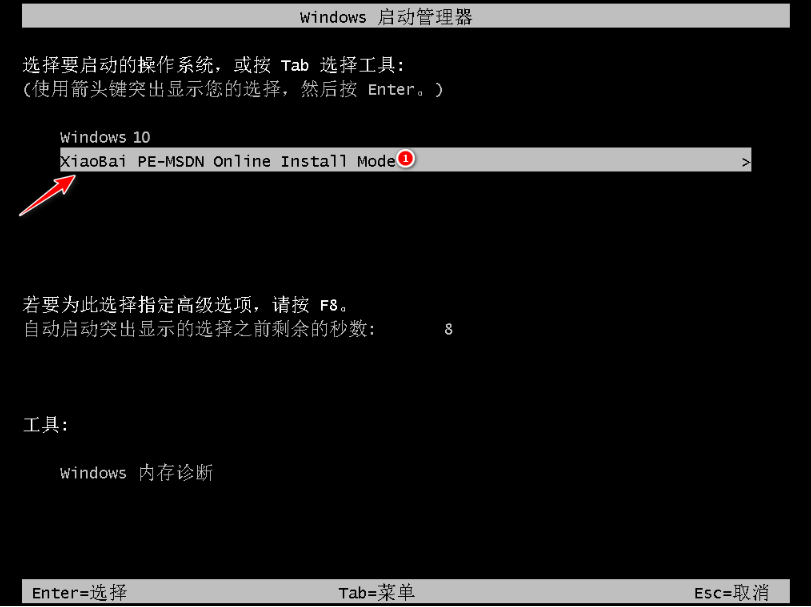
4、来到pe系统后,小白装机工具会自动安装win10系统,耐心等待即可。
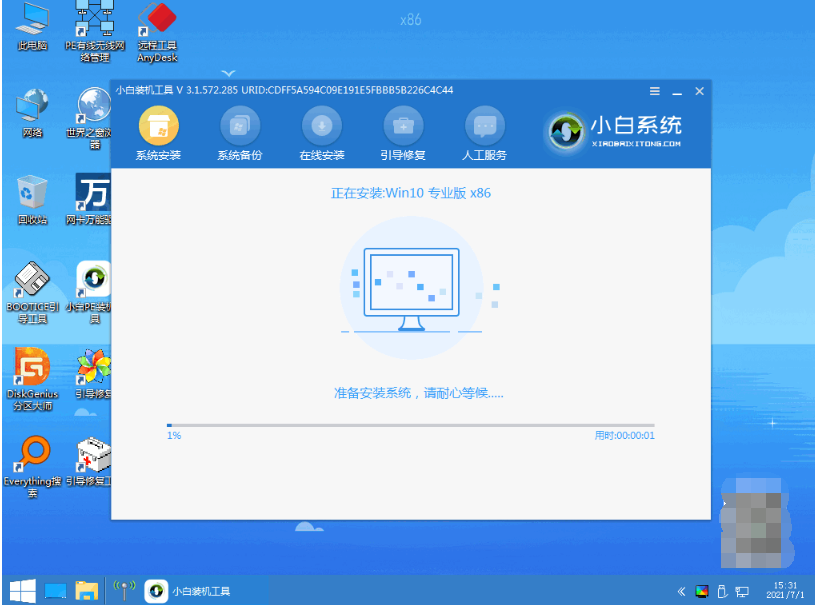
5、安装完成后,点击立即重启。
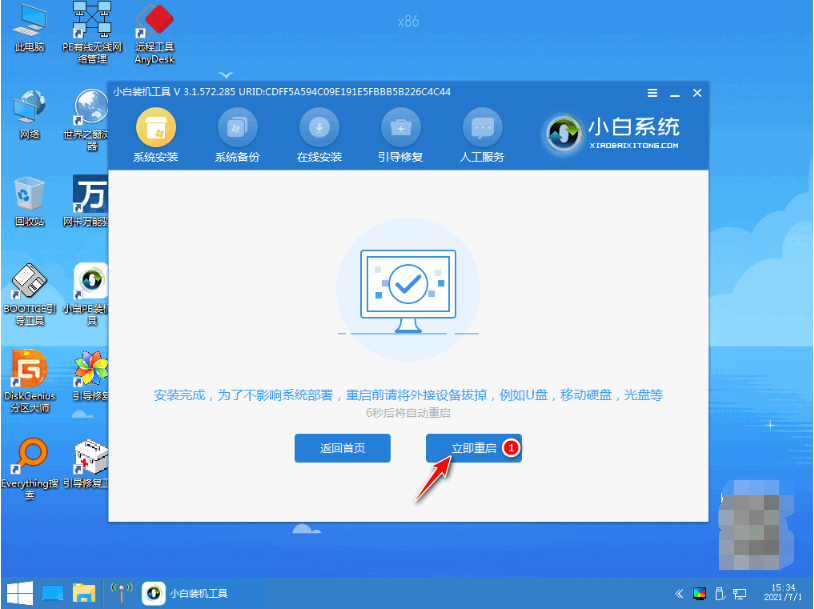
6、期间可能会多次自动重启电脑,最终进入新系统界面即安装成功。
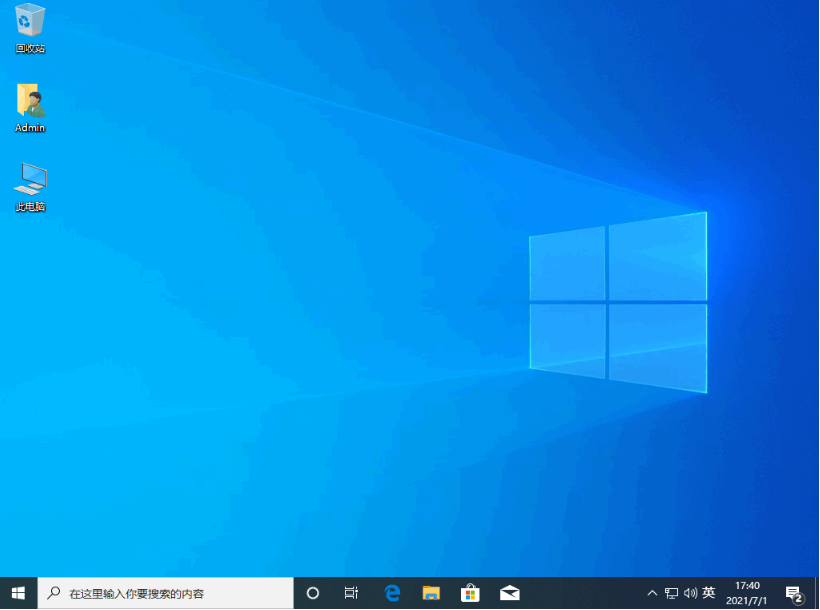
注意事项:在安装前备份好c盘重要资料,关掉电脑上的杀毒软件避免被拦截。
总结:
以上便是微软发布win10升级专业版的方法步骤,想要将家庭版升级到win10专业版的话,只需找到合适的专业版密钥激活即可,或者借助小白工具在线一键安装原版win10系统,希望能帮到大家。
猜您喜欢
- 解答电脑运行慢怎么办2019-01-28
- win10怎么进PE系统2020-01-09
- 深度和系统之家哪个好?最新下载..2017-07-28
- win10一键装系统方法2017-07-21
- 微软官网win10下载页面打不开怎么办..2022-11-21
- win10镜像,小编告诉你win10镜像怎么安..2018-07-07
相关推荐
- 小编告诉你重置windows10 2017-07-30
- win10怎么关闭自动更新? 2021-01-07
- 新手如何重装win10系统的教程.. 2022-12-21
- win10兼容性如何设置 2017-05-26
- win10系统输入法失效打不了字怎么办.. 2020-04-21
- win10系统怎么禁止开机自动运行语音识.. 2020-08-06



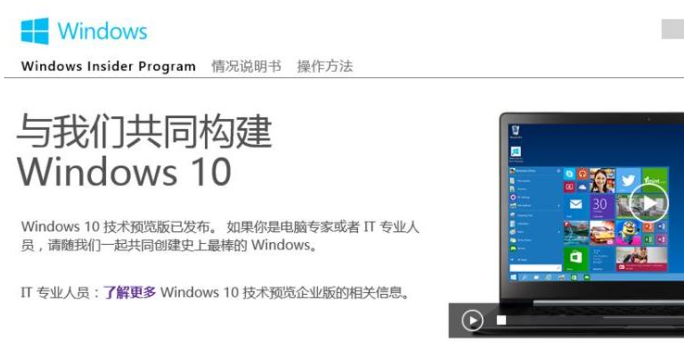
 魔法猪一健重装系统win10
魔法猪一健重装系统win10
 装机吧重装系统win10
装机吧重装系统win10
 系统之家一键重装
系统之家一键重装
 小白重装win10
小白重装win10
 QQ空间自动访问留痕软件10.8绿色版(QQ空间自动访问留言器)
QQ空间自动访问留痕软件10.8绿色版(QQ空间自动访问留言器) 电脑公司ghost Win7系统下载64位纯净版1709
电脑公司ghost Win7系统下载64位纯净版1709 windows之家旗舰Win7 64位纯净版系统下载
windows之家旗舰Win7 64位纯净版系统下载 Quadro Uneraser v2.5 中文绿色版 (找回被误删的文件工具)
Quadro Uneraser v2.5 中文绿色版 (找回被误删的文件工具) 系统之家ghos
系统之家ghos 雨林木风ghos
雨林木风ghos 电脑公司ghos
电脑公司ghos 系统之家ghos
系统之家ghos 深度技术 Gho
深度技术 Gho 深度技术win8
深度技术win8 系统之家Ghos
系统之家Ghos Everything v
Everything v 系统之家32位
系统之家32位 小白系统ghos
小白系统ghos WordPress 3.
WordPress 3. 粤公网安备 44130202001061号
粤公网安备 44130202001061号